Maison >Tutoriel logiciel >Logiciel de bureau >Étapes pour ajouter des commentaires d'image dans Excel
Étapes pour ajouter des commentaires d'image dans Excel
- 王林avant
- 2024-04-17 15:40:25612parcourir
Vous souhaitez ajouter des annotations d'images dans Excel, mais vous ne savez pas comment procéder ? L'éditeur PHP Yuzai vous guidera étape par étape pour vous expliquer en détail comment ajouter des annotations d'image dans Excel, vous permettant d'ajouter facilement des annotations et d'améliorer l'efficacité du bureau. Lisez la suite pour connaître les étapes détaillées pour maîtriser facilement cette technique pratique.
Sélectionnez la cellule que vous souhaitez ajouter et appuyez sur MAJ+F2 pour ajouter rapidement un commentaire.
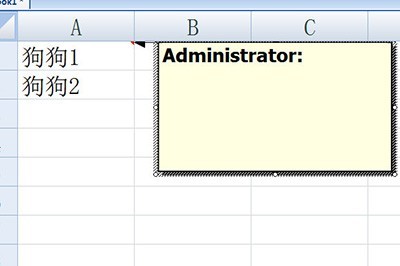
Supprimez le texte inutile dans le commentaire, puis sélectionnez la zone de commentaire. Notez que vous sélectionnez la zone de commentaire, pas à l'intérieur de la zone de commentaire. Cliquez ensuite avec le bouton droit et sélectionnez [Formater l'annotation].
Sélectionnez [Couleur]-[Effet de remplissage] dans la colonne [Couleur et ligne].
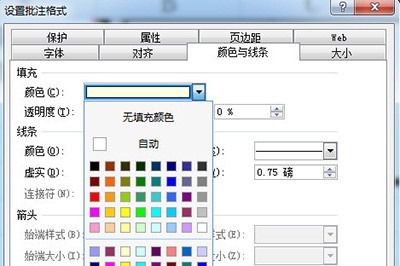
Sélectionnez [Image] dans l'effet de remplissage, sélectionnez l'image et recherchez l'image que vous souhaitez insérer.
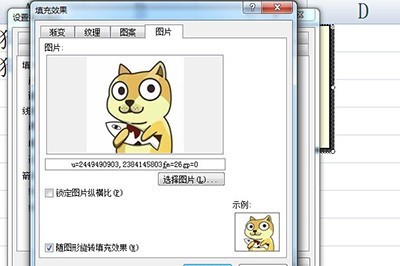
Enfin, cliquez sur OK, ajustez la taille de la zone de commentaire et faites-la glisser vers la position appropriée. De cette façon, lorsque la souris se déplace sur la cellule, le commentaire d'image apparaîtra automatiquement. Répétez ensuite la méthode ci-dessus pour. autre Ajoutez simplement les cellules.
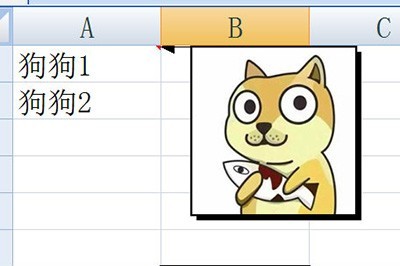
Si vous souhaitez supprimer le commentaire, appuyez à nouveau sur SHIFT+F2, sélectionnez la zone de commentaire DEL et supprimez-la.
Ce qui précède est le contenu détaillé de. pour plus d'informations, suivez d'autres articles connexes sur le site Web de PHP en chinois!
Articles Liés
Voir plus- Explication détaillée sur la façon d'ouvrir et de lire les fichiers CSV
- Étapes et précautions pour l'ouverture et le traitement des fichiers au format CSV
- Méthodes et conseils pour ouvrir des fichiers CSV : Convient à une variété de logiciels
- Un guide rapide sur la manipulation des fichiers CSV
- Apprenez à ouvrir et à utiliser correctement les fichiers CSV

